В этой статье разберемся с вопросом, как установить яндекс метрику на сайт wordpress, при чем без особенных познаний в теме сложных крючочков и символов. Я буду рассказывать о способе, который использовал сам, при чем на различных сайтах.
Любой новичок в теме сайтостроения без труда сможет организовать данный процесс установки метрики, если будет использовать мою пошаговую инструкцию. Опять же, нет никаких особенных и таинственных лазеек, о чем я поведаю вам в данной публикации.
Также, я расскажу, где и как можно использовать яндекс метрику, не имея личного сайта или блога, но получая от этого четкое понимание о том, в том ли русле течет ваше направление в теме интернет заработка.
1. Первый шаг – регистрация Яндекс почты
Если у вас уже есть почтовый ящик от сервиса Яндекс, то можете пропустить данный шаг, а лучше всего прочтите, возможно что-то возьмете на свое вооружение. Чтобы обзавестись почтой, открываем любой поисковик и вбиваем запрос «яндекс почта», как изображено на скриншоте ниже.
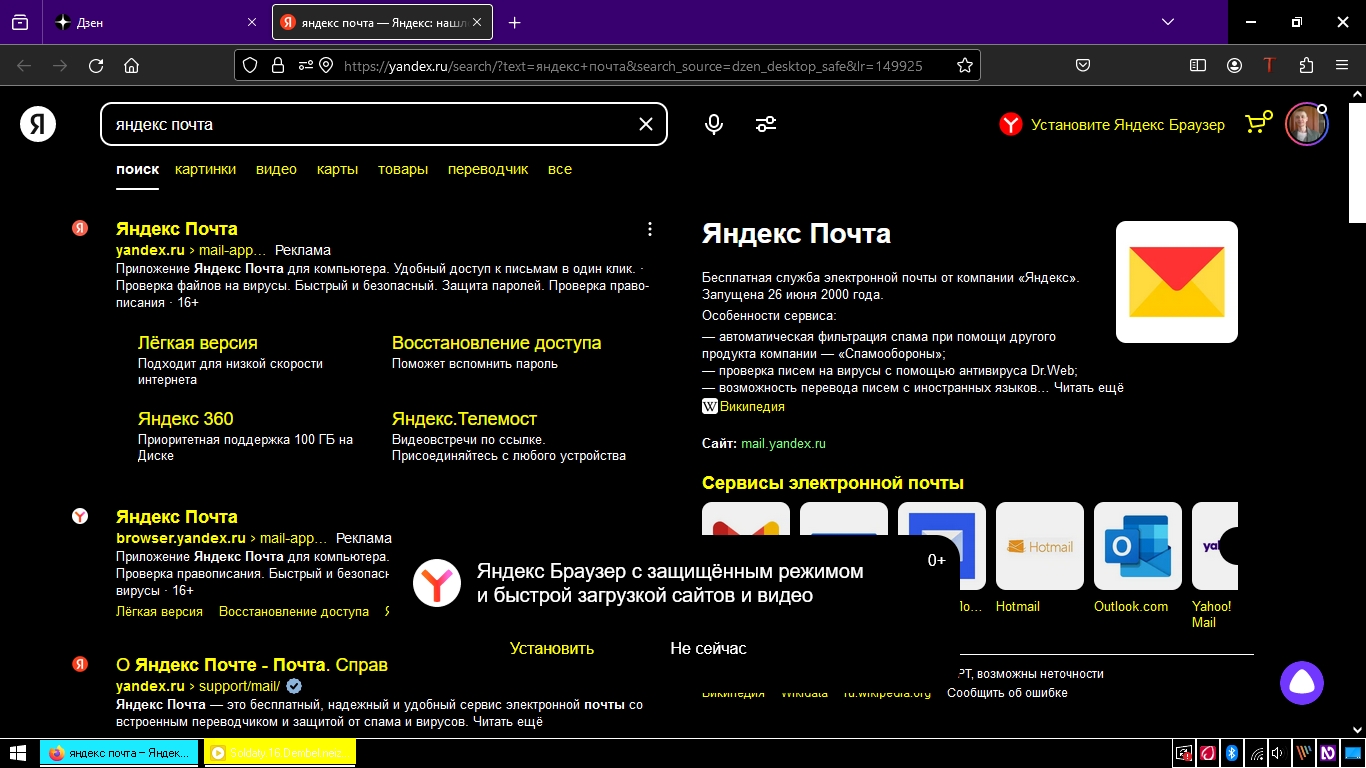
На самом первом месте будет ссылка, по которой необходимо кликнуть и зарегистрировать себе электронный ящик. Специально не привожу прямую ссылку на почтовый сервис от Яндекса, чтобы не попасть в лужу, когда что-то изменилось в домене площадки, поэтому не поленитесь и немного помучайте свой поисковик.
Не буду описывать вам сам процесс регистрации почты, потому что там нет ничего сложного, опять же, всегда можно открыть, к примеру, тот же ютуб, да вбить запрос»регистрация яндекс почты», если вам сильно нужна видеоинструкция.
Хочу отметить, необходимо придумать сложный пароль, чтобы как-то по утру не гарланить, что меня взломали, обокрали, вызовите полицию. Делайте все сразу, так сказать на берегу, чтобы потом не пришлось слезы ныть об утраченных личных данных. Также, обязательно запишите данный пароль в укромное место, не нужно держать все в голове.
Советую также порыскать по настройкам безопасности, которые будут вам доступны после регистрации. Всегда можно подключить дополнительные способы авторизации, что еще больше обезопасит вас от взлома любопытных людей.
Внутри кабинета вы также сможете узнать о том, как установить специальное приложение, чтобы ваша почта была доступна и в вашем мобильном устройстве, будь то смартфон или планшет. Не советую что-то скачивать из интернета, воспользуйтесь тем, что есть на официальной площадке.
В принципе, для установки Яндекс метрики все выше описанное особо не влияет, но если вы потеряете доступ к вашему почтовому ящику, то автоматом потеряется и доступ к сервису метрики.
Также, внутри ящика есть и другие настройки, с которыми вы можете ознакомиться самостоятельно, опять же, они больше сделаны для удобства, к примеру, можно установить автоответчик, сменить папки, куда будут приходить входящие письма и так далее.
2. Второй шаг – регистрация в Яндекс метрике
Опять же, открываем наш любимый поисковик и вбиваем запрос «яндекс метрика». На скриншоте ниже я уже проделал данное действие. Пропускаем рекламу и переходим на площадку, которая находится по адресу «metrica.yandex.ru».
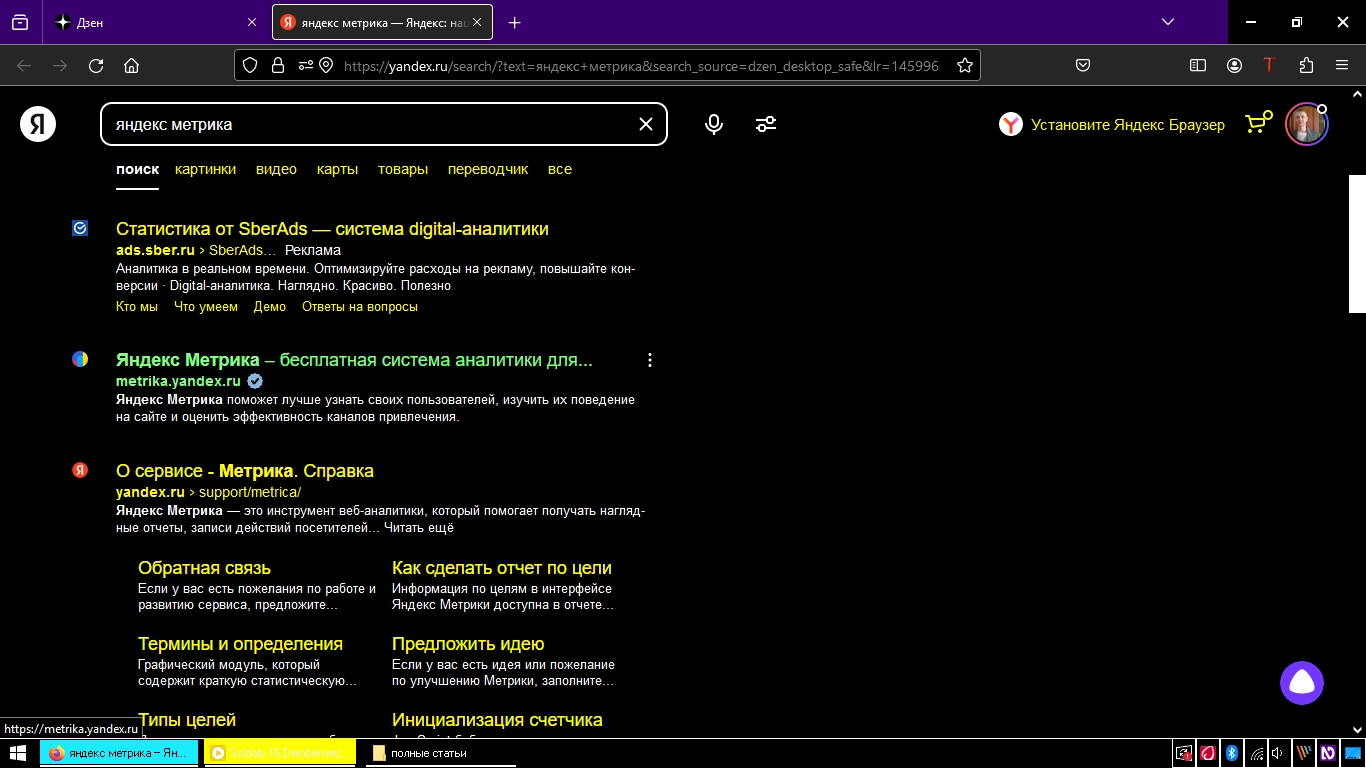
Если вы проделали первый шаг, то останется всего лишь авторизоваться, используя данные от вашего почтового ящика. Вообще, имея свою почту на Яндексе, можно без проблем авторизоваться на любых сервисах от этого поискового гиганта.
3. Третий шаг – создаем счетчик метрики
После авторизации на сервисе Яндекс метрика ищем кнопку «Добавить счетчик». Кстати, если у вас что-то по другому выглядит на мониторе, то есть, не совпадает с моими скриншотами, значит поменялся стиль, но суть осталась той же самой, плюс, могут добавиться какие-либо дополнительные функции, о которых без проблем можно узнать на том же ютубе.
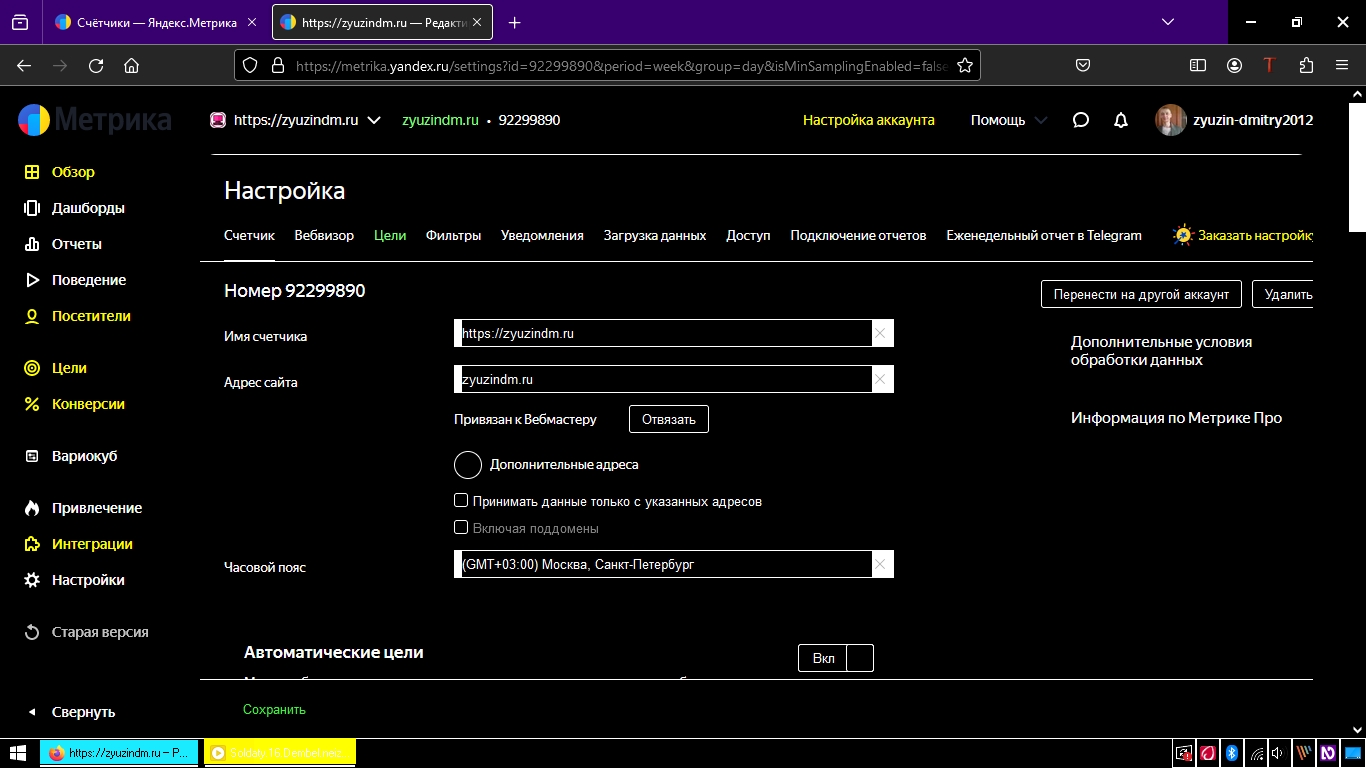
На скриншоте выше я открыл настройки уже созданного мною счетчика для сайта, на котором вы сейчас находитесь. У вас будут пустые поля, поэтому слишком сильно не пугайтесь. Обратите внимание на надпись «Номер 92299890». Данный номер пригодится нам, но в другом месте, так что просто знайте, что это такое, опять же, он появится у вас после создания счетчика.
В поле «Название счетчика» я вписываю ссылку от своего сайта, начиная с «https». Мне так удобнее, чтобы сразу понимать, что это за счетчик. Вы можете прописать, к примеру, название своего ресурса.
В поле «Адрес сайта» я вписываю доменное имя ресурса без «https», кстати говоря, там есть пояснительная подсказка по данному поводу. Обратите внимание на то, что мой счетчик уже привязан к вебмастеру, а это еще один полезный сервис от Яндекса, который помогает владельцам своих сайтов или блогов. В дальнейшем сможете привязать тоже. Подробнее о вебмастере читайте в этой моей статье.
Далее, выбираю свой часовой пояс, в вашем случае он может не совпадать с моим. Также, обязательно включаю «Вебвизор», который помогает отслеживать поведение посетителей ресурса в реальном времени, то есть, можно видеть, как человек скролит страницу, нажимает на ссылки и тому подобное.
В принципе, мне больше ничего не требуется, но вы можете сами ознакомиться с другими функциями, опять же, посмотреть информацию на других сайтах или на том же ютубе. Жмете создать счетчик, а потом обязательно копируете код, к примеру, вставив его в текстовый файл блокнот, который есть на всех компьютерах. Конечно, вы сможете скопировать данный код и позднее, открыв настройки созданного счетчика, но давайте сделаем это именно сейчас.
4. Четвертый шаг – установка нужного плагина, как установить яндекс метрику на сайт wordpress
Переходим в консоль своего сайта на wordpress, после в раздел «Плагины» и открываем подраздел «Добавить плагин». В поле поиска вводим «Head & Footer Code». На скриншоте ниже я уже это сделал, как видите среди множества плагинов есть как раз тот, который мы ищем. В моем случае он уже активен.
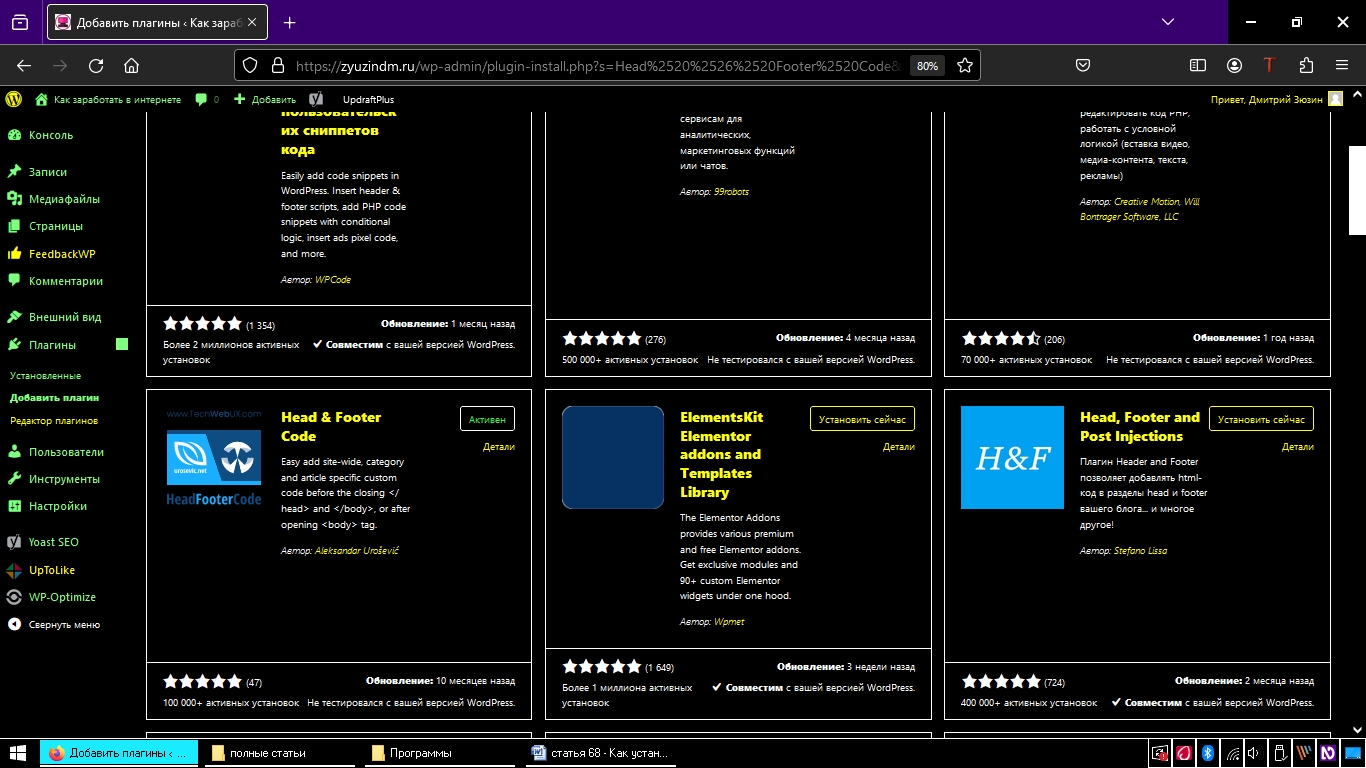
Вам же необходимо будет нажать «Установить», а затем «Активировать». Хочу отметить, возможно у вас будет выглядеть что-то по иному, это зависит от самой версии wordpress, поэтому не сложно найти кнопку поиска, к примеру, с левой стороны, а не с правой, поэтому не задавайте очевидных вопросов в комментариях.
Конечно же, вы можете попробовать использовать какие-либо другие плагины, но в начале ознакомьтесь с их функционалом, опять же, поисковик или ютуб вам в помощь. По сути, везде одно и тоже, но различается по настройкам и визуальному сопровождению.
Заметьте, я советую вам устанавливать плагин из консоли wordpress, а не искать что-то на пространстве интернета, дабы не попасть в руки мошенников. Будьте внимательны на этом шаге, чтобы потом не сломать ваш агрегатор халявного трафика. Кстати говоря, здесь можно почитать о том, как бесплатно вывести ваш ресурс в ТОП Яндекса.
5. Пятый шаг – устанавливаем код счетчика
Помните я говорил вам сохранить наш код счетчика, надеюсь вы это сделали, если нет, то возвращайтесь на сервис «Яндекс метрика», а затем в настройки своего созданного счетчика, где можно скопировать нужный нам код.
После этого в консоли wordpress переходим в раздел «Настройки», а затем в подраздел «Head & Footer Code». На скриншоте ниже я уже проделал данное действие.
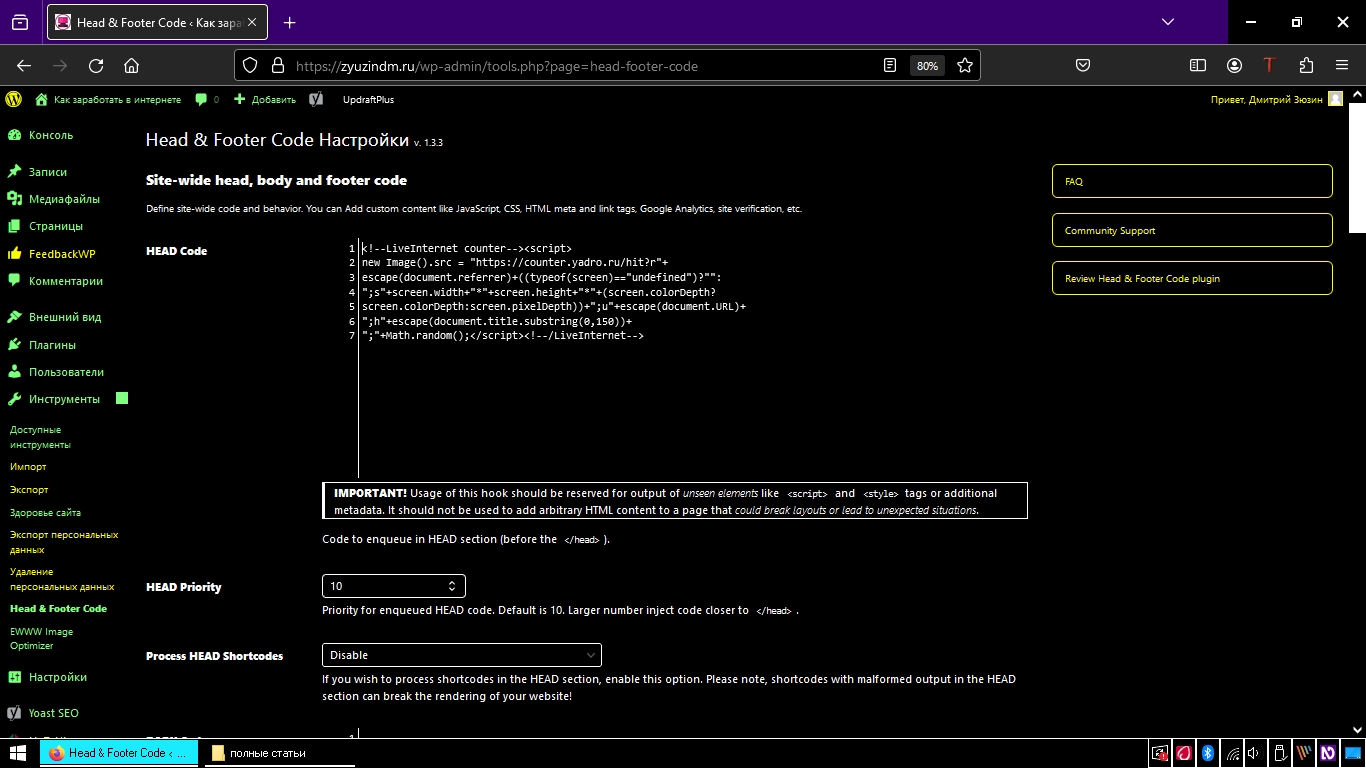
Теперь ищем поле «Footer Code», так называемый подвал сайта, и вставляем наш скопированный код, не забыв после этого нажать кнопку «Сохранить изменения», которая будет располагаться чуть ниже.
Хочу отметить, вы можете вставлять сюда и другие коды, если это необходимо, но если у вас в каком-то из полей уже присутствует код, то не забудьте сделать отступ, воспользовавшись кнопкой энтер на своей клавиатуре.
По сути, на этом шаге заканчивается настройка и установка яндекс метрики на сайте с движком wordpress. Как правило, она начинает работать через несколько минут, опять же, можете подождать полчасика, потом покликать по ссылкам на вашем сайте, да проверить, что и как отображается в самом счетчике.
6. Альтернативный способ вставки кода счетчика
Выше я описал вам метод вставки счетчика яндекс метрики на сайте с движком wordpress при помощи специального плагина, в принципе, для полных новичков вполне несложный вариантик. Лично я делал это и по иному, не сказать, что сложно, но необходимо будет залезть в код темы самого сайта.
Для этих целей открываем раздел «Внешний вид» в нашей консоли вордпресс, затем проваливаемся в подраздел «Редактор тем». В вашем случае, если вы там еще не бывали, появится страшное окно с предупреждением, не бойтесь, смело жмите я принимаю и понимаю риски.
Далее, необходимо будет найти с правой стороны файл «Подвал», что я и проделал на скриншоте ниже. Здесь нужно вставить наш скопированный код перед тегом «</body>», который находится, опять же, в моем случае, в самом низу файла. Подробнее о разделе «Редактор тем» можно узнать тут.
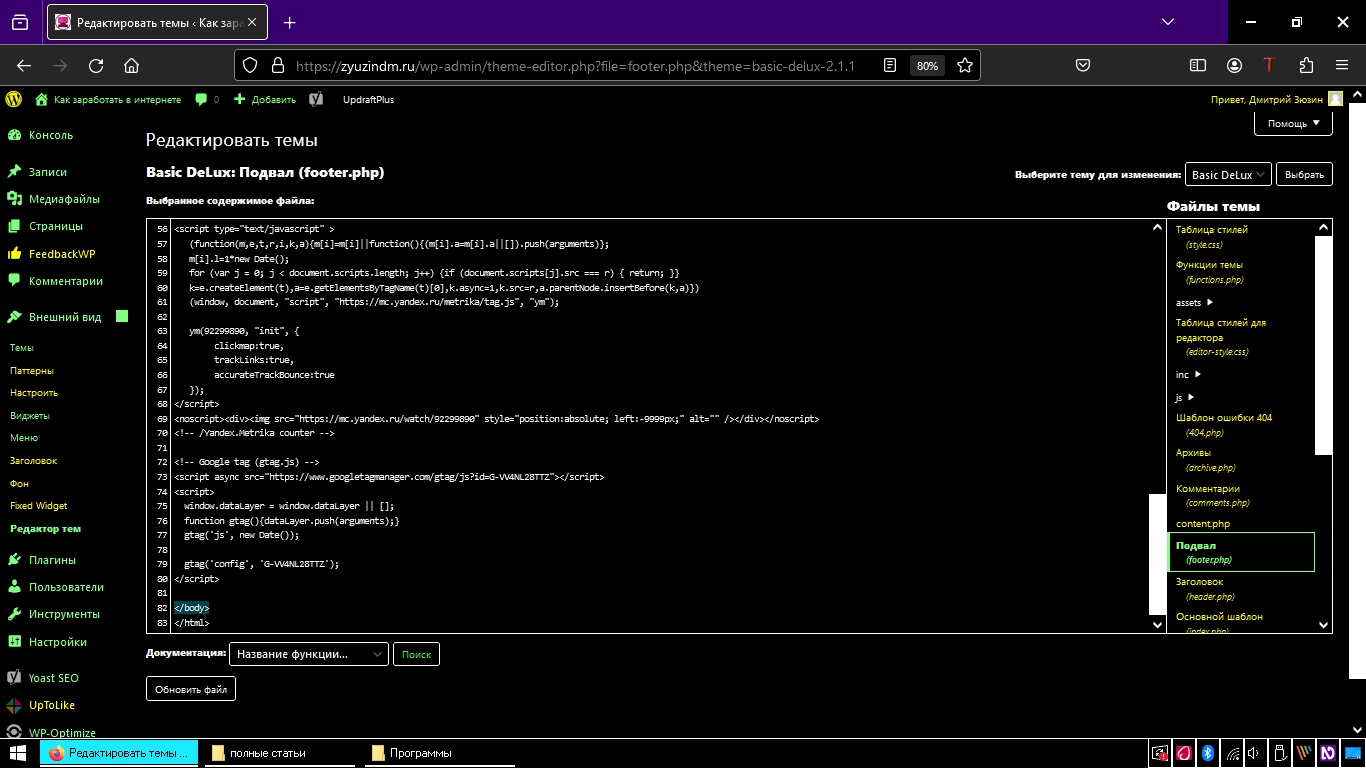
После необходимо нажать «Сохранить изменения». Вот еще один несложный способ подключения вашего сайта к сервису Яндекс метрика. Кстати говоря, здесь также можно вставлять нужные коды, не забыв делать отступ, чтобы не запутаться в дальнейшем, что и к чему относится.
7. Где я еще использую метрику от Яндекса?
В начале статьи я обещал рассказать, где еще можно использовать метрику, чтобы отслеживать статистику кликов. На самом деле метрику можно использовать везде, где есть такая возможность подключения данного инструментария.
Во-первых, у меня есть отдельный счетчик, который отслеживает статистику на моем Дзен канале. Установка его проста, необходимо скопировать номер счетчика, о котором я писал выше, да вставить в нужном месте в настройках самого канала.
Во-вторых, у меня есть второй ресурс, который посвящен тематике строительства и ремонта, а на нем присутствует реклама от Яндекса (РСЯ). Так вот, я из рекламного кабинета автоматом создал себе счетчик отслеживания кликов по такой рекламе. Стоит отметить, что Дзен и РСЯ – это сервисы Яндекса, поэтому все так быстро конектится и подключается.
В-третьих, я подключил метрику к своему интернет магазину, где продаются продукты с правами перепродажи. Здесь мне тоже не пришлось потеть, просто вставил номер счетчика, после того, как его создал по типу того, что я описывал в данной статье.
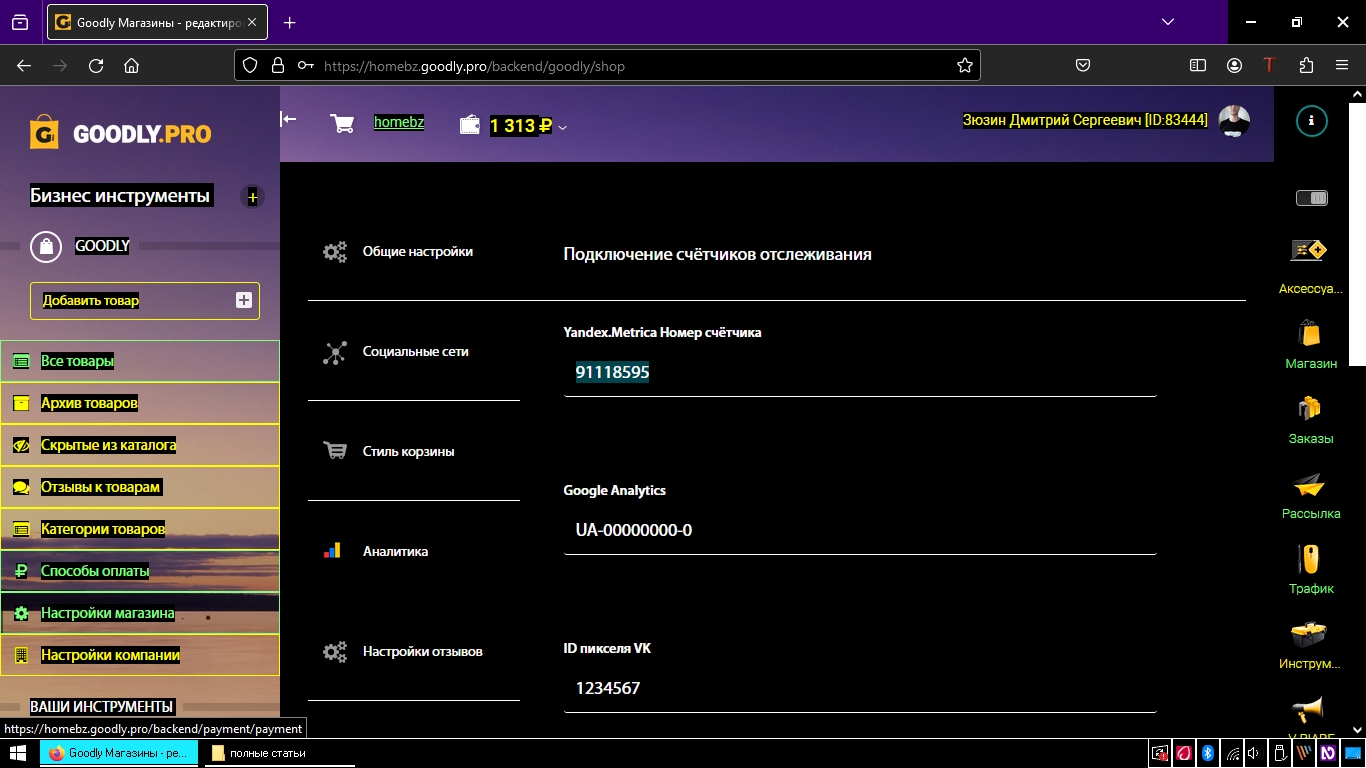
На скриншоте выше я открыл настройки магазина, где наглядно видно поле, куда я вставил номер счетчика. Все остальное сделали программисты данной площадки, поэтому мне не нужно было замарачиваться с кодами и плагинами.
Заметьте, можно подключить и статистику от других сервисов, что значит удобное место с продуманным инструментарием. Кстати говоря, можете почитать мою статью о том, как я на полном автомате продаю продукты с правами перепродажи, используя систему автовебинаров.
8. Цели в Яндекс метрике
Когда мы создавали с вами счетчик, то видели некую функцию, которая предлагала создать автоматические цели, чтобы можно было отслеживать конкретные действия на сайте. По факту, всегда можно создать подобные цели вручную, главное понимать, на какой они нам сдались.
К примеру, вы можете отслеживать количество людей, которые заполняют какие-либо формы на вашем сайте. Это может быть обычная форма подписки, которая находится где-то в подвале сайта. В этом случае вы всегда сможете посмотреть, кто и когда вписывал свои данные. Как создать подобную цель, лучше всего посмотреть где-то на ютубе, так сказать, воспользоваться видеоинструкцией.
Другой пример, если брать мой магазин, где располагаются продукты с правами перепродажи, то можно создать несколько целей. Во-первых, можно отслеживать момент перехода в корзину, то есть, в то место, где начинается оформление товара.
Во-вторых, можно создать цель, которая будет отвечать за заказ, то есть, за сделанную покупку. По крайней мере, если вы владелец интернет магазина, то такая опция весьма необходима, что бы там кто не говорил. Если вы далеки от данной темы, то просто примите к сведению.
Опять же, чтобы узнать, как создавать подобные цели, используем тот же ютуб, ведь видеоинструкция всегда лучше, чем информация в тексте, тем более, когда речь идет о статистике, ведь автор ролика может добавить какие-то свои плюшки и наблюдения.
Подведем итоги
Если вдруг вы еще не отслеживаете, что происходит на вашем ресурсе, то исправьте данную оплошность уже сегодня. Без статистики в теме интернет бизнеса, а ведь сайт может продавать без вашего участия, существовать тяжеловато. Кстати говоря, о том, как и что продавать через сайт, читайте в этой моей статье.
Если ваш ресурс как-то связан с темой интернет магазина, то обязательно займитесь созданием целей, но в начале поищите и других авторов, которые вращаются в данной нише, возможно у них вы найдете что-то индивидуальное, так сказать, исключительно практический опыт.
Совет от автора
Теперь вы знаете, как установить яндекс метрику на сайт wordpress, при чем я описал наиболее простые методы, с которыми справятся любые новички, не понимающие в теме программирования ничего, от слов совсем.
Советую установить метрику от Яндекса везде, где это разрешено. Уделите этому моменту несколько минут своего драгоценного времени, чтобы потом не стоять у зеркала с грустной миной, когда слышится голос, тебе же говорили, а ты…
Желаю вам больших чеков!!!
С уважением, Дмитрий Зюзин
 Как заработать в интернете
Как заработать в интернете
Если вы вращаетесь в теме интернет заработка, то обязательно отслеживайте статистику, всеми доступными способами.
Также, если ваш ресурс еще не оснащен данным инструментарием, то займитесь этим вопросом уже сегодня.
С уважением, Дмитрий